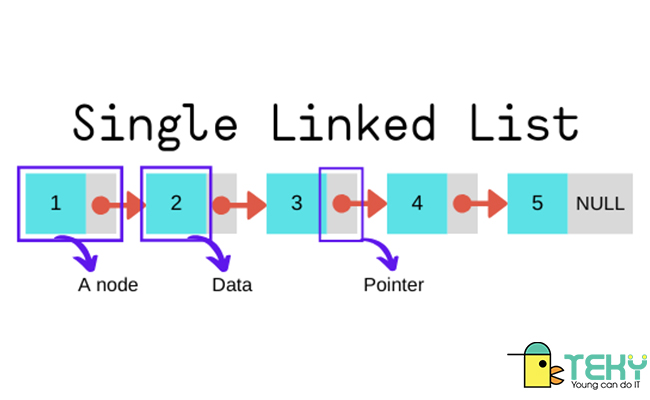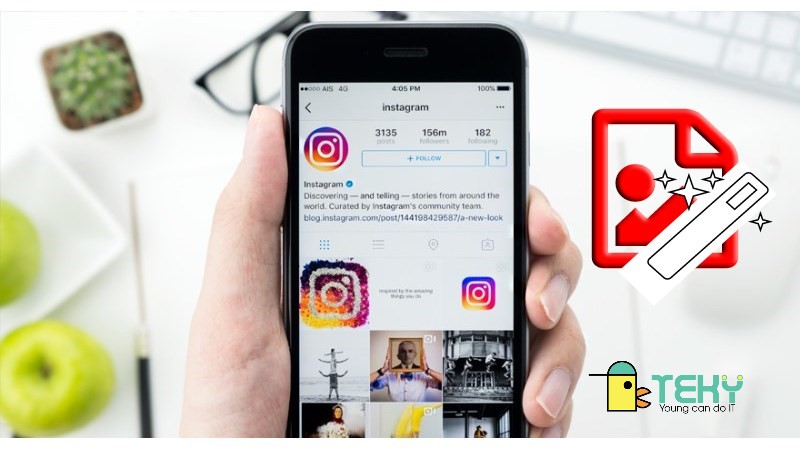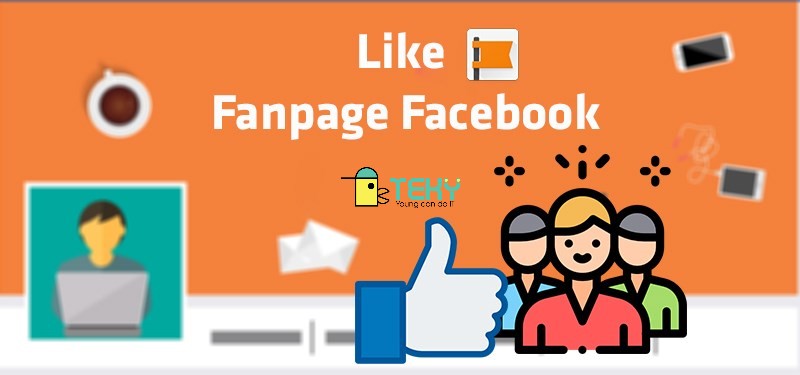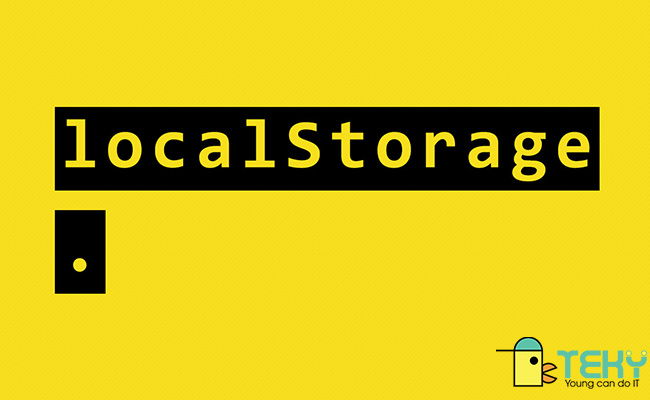Cách tải ảnh lên drive đơn giản nhanh chóng nhất
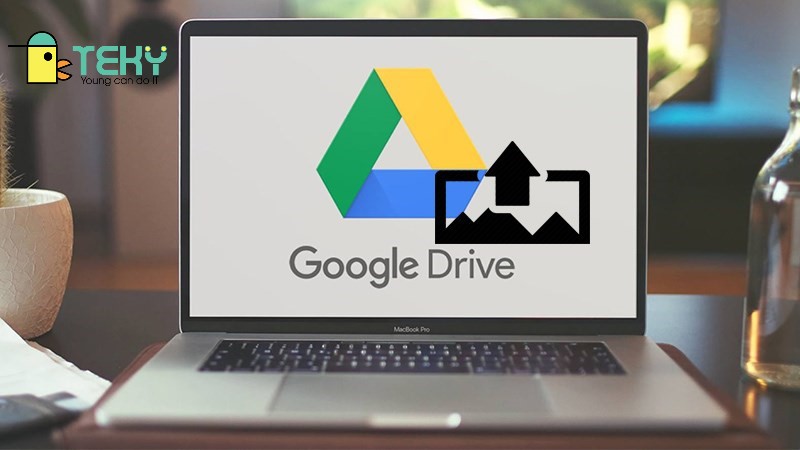
Bạn muốn lưu ảnh, video của bạn lên Google Drive để giải phóng được bộ nhớ máy tính, điện thoại và có thể xem lại ảnh, video mọi lúc, mọi nơi một cách dễ dàng. Cùng theo dõi bài viết này để biết cách tải ảnh lên drive trên điện thoại, máy tính nhé.
I. Cách tải file Drive trên máy tính
1. Hướng dẫn nhanh
Truy cập vào Google Drive trên máy tính > Nhấn vào Drive của tôi > Chọn Tải lên tệp hoặc Tải lên thư mục > Chọn tệp hoặc thư mục trên máy tính > Nhấn Tải lên.
>>> xem thêm: Cách đăng xuất outlook siêu nhanh chóng
2. Hướng dẫn chi tiết
Bước 1: Bạn hãy truy cập vào trang web Google Drive trên máy tính.
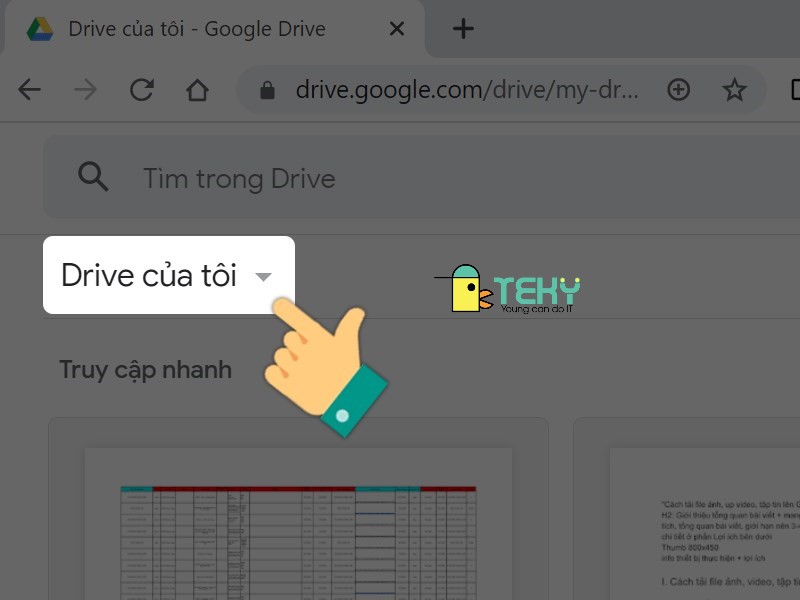
Bước 2: Nhấn vào Drive của tôi > Chọn Tải lên tệp hoặc Tải lên thư mục.
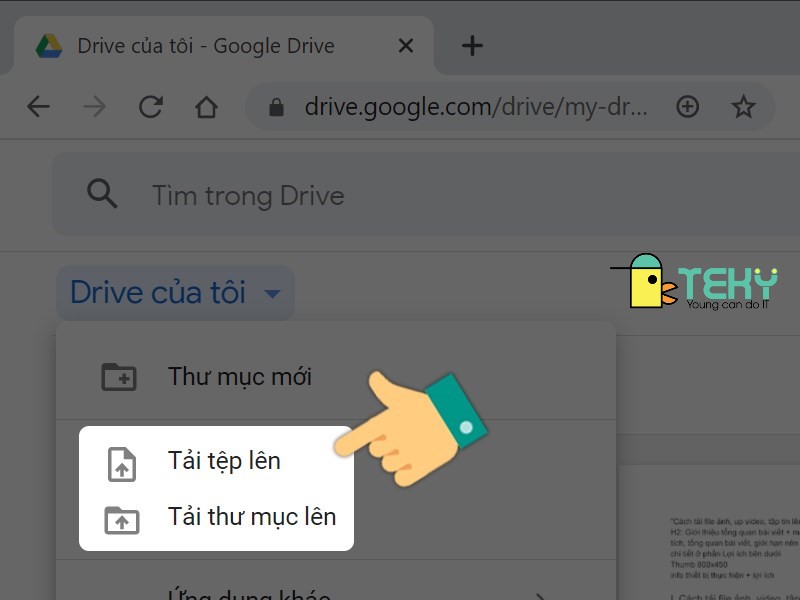
Bước 3: Với Tải tệp lên, bạn sẽ phải chọn 1 ảnh, video hoặc nhiều ảnh cùng một lúc sau > nhấn Tải lên để tải lên Google Drive.
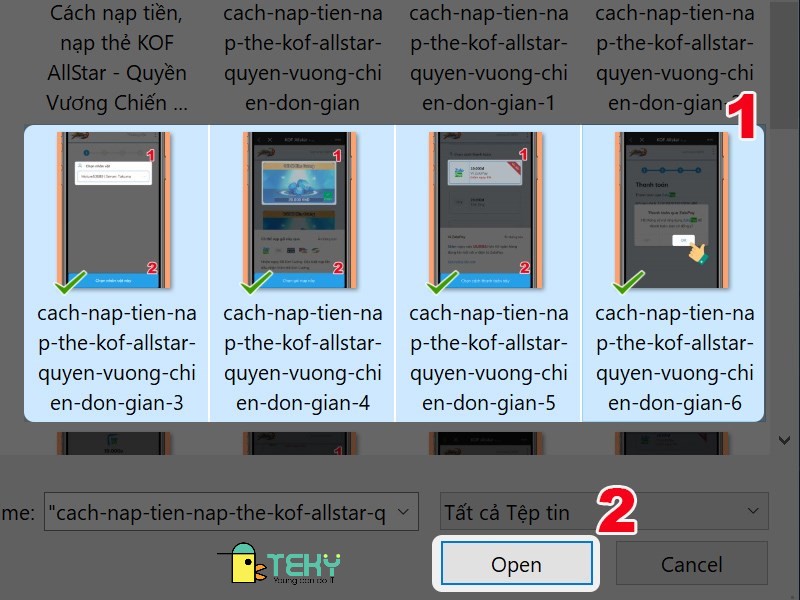
Chờ một lúc cho file ảnh, video của bạn được tải lên nhé.
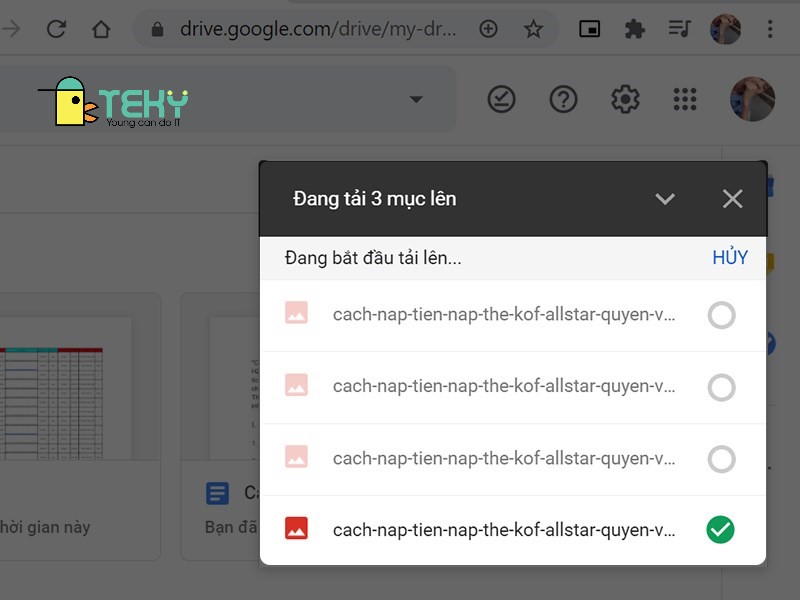
Bước 4: Nếu bạn chọn Tải thư mục lên, bạn sẽ chọn thư mục bạn muốn tải > Nhấn Tải lên để tải thư mục lên Google Drive.
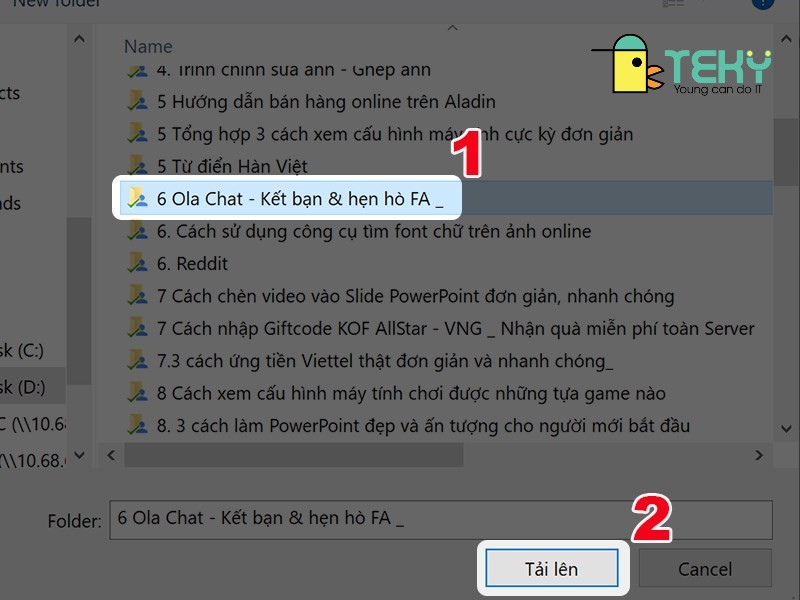
Nhấn Tải lên để Xác nhận tải các tệp trong thư mục bạn đã chọn.
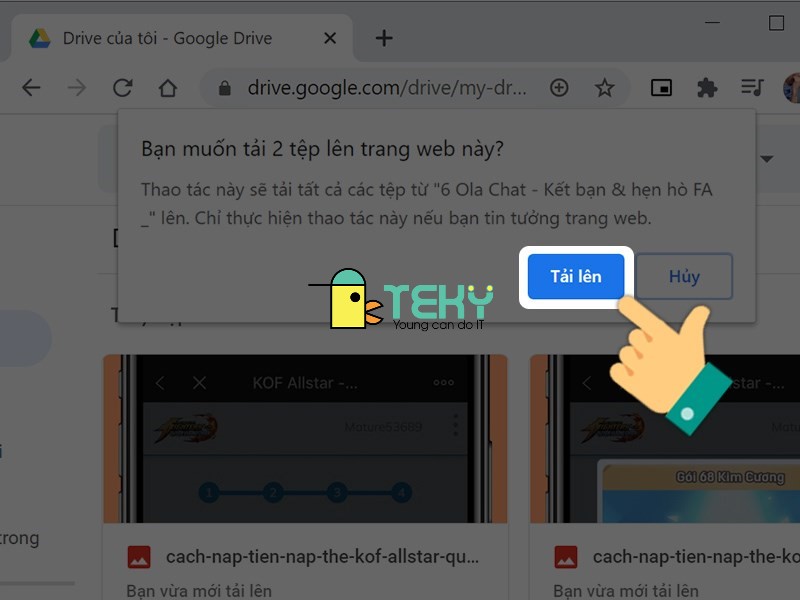
Chờ một lúc để thư mục của bạn được tải lên.
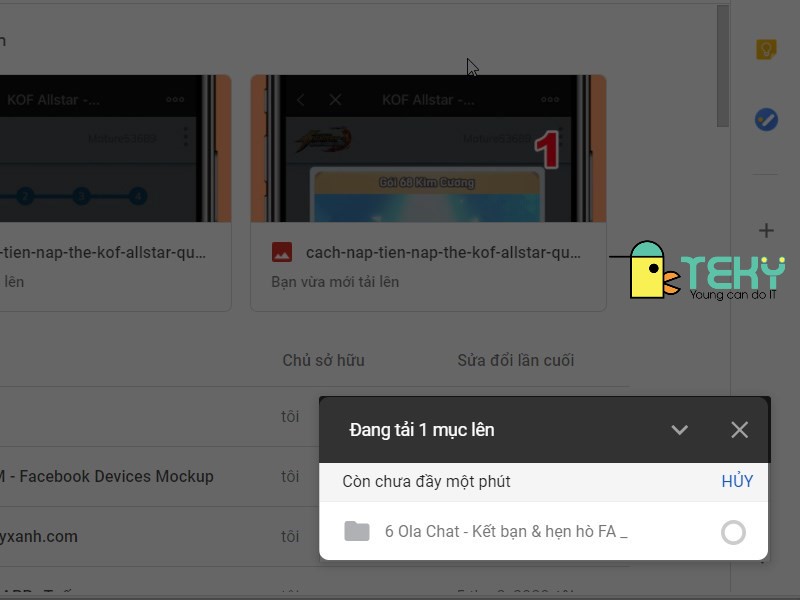
II. Cách tải file ảnh, video, tập tin lên Google Drive trên điện thoại
1. Hướng dẫn nhanh
Mở ứng dụng Google Drive > Nhấn biểu tượng dấu (+) > Chọn Ảnh và video > Chọn file ảnh, video bạn muốn tải lên > Nhấn Tải lên.
>>> Xem thêm: Cách chia sẻ file trên google drive bằng máy tính mới nhất
2. Hướng dẫn chi tiết
Bước 1: Mở ứng dụng Google Drive trên điện thoại của bạn.
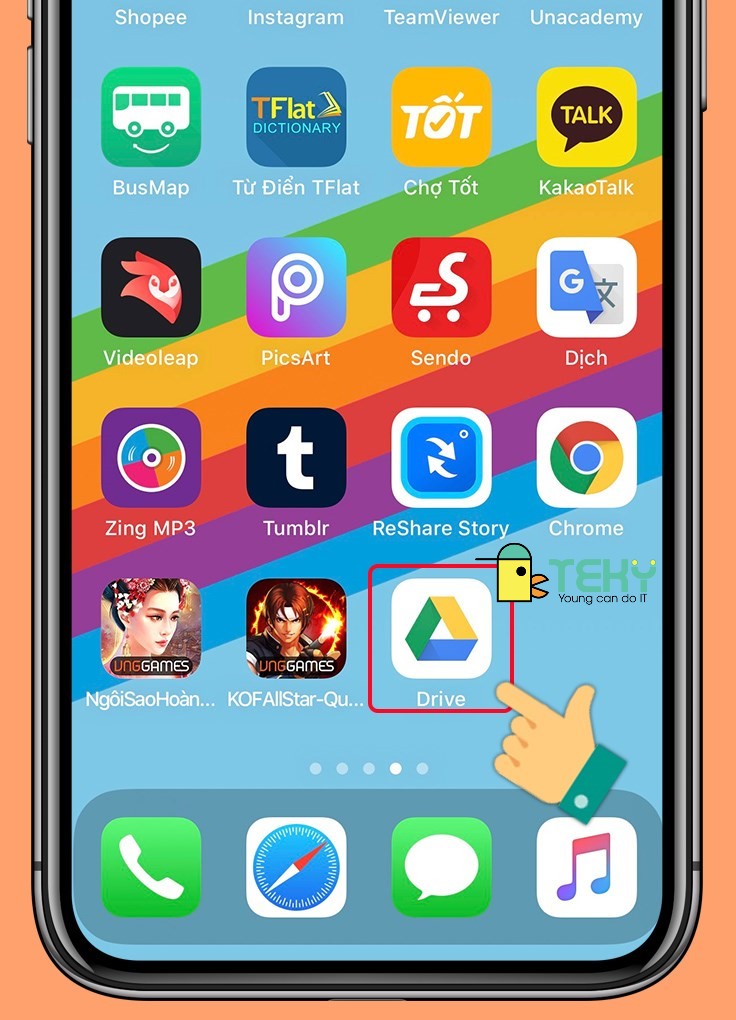
Bước 2: Nhấn biểu tượng dấu (+).
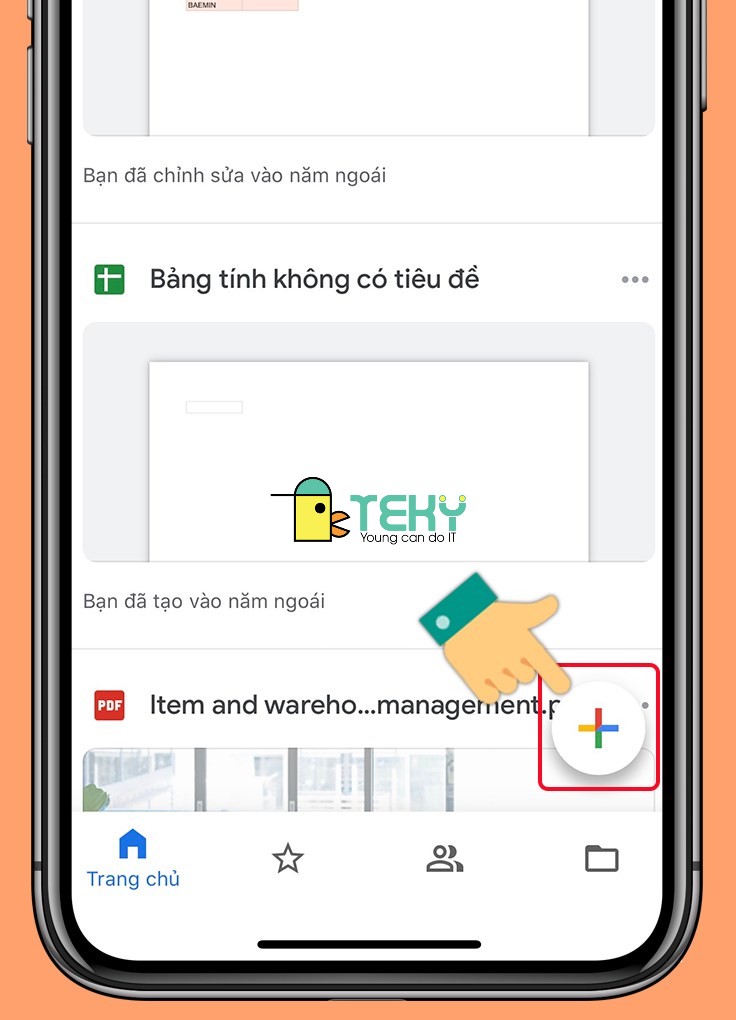
Chọn Tải lên.
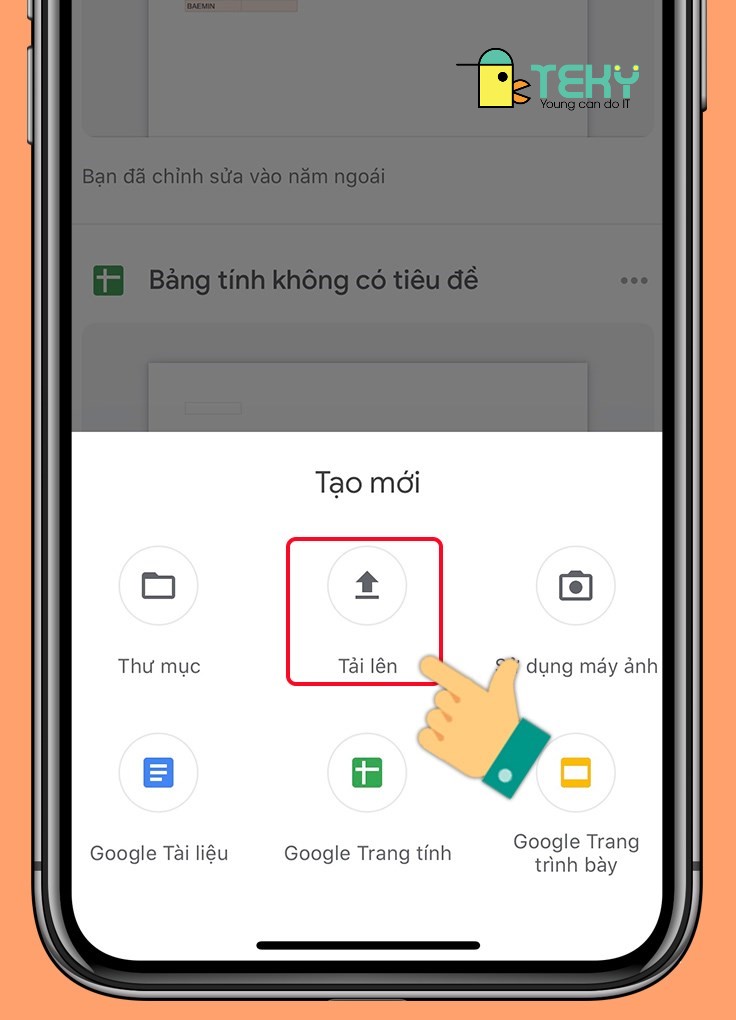
Bước 3: Chọn Ảnh và video.
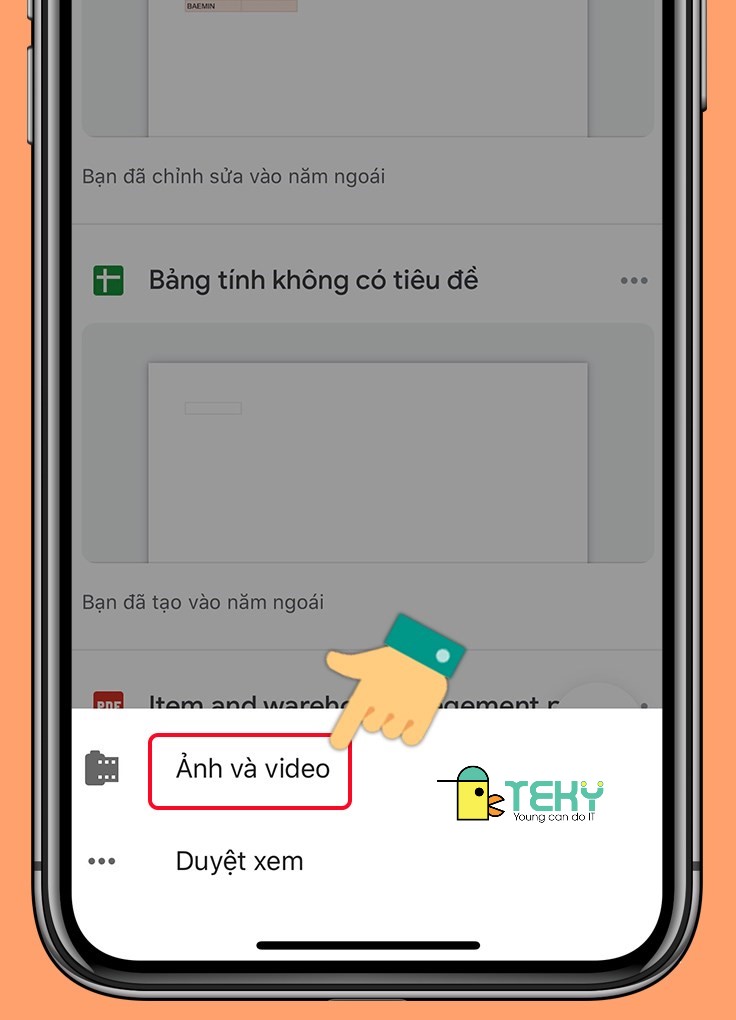
Cấp quyền cho Google Drive truy cập vào ảnh của bạn.
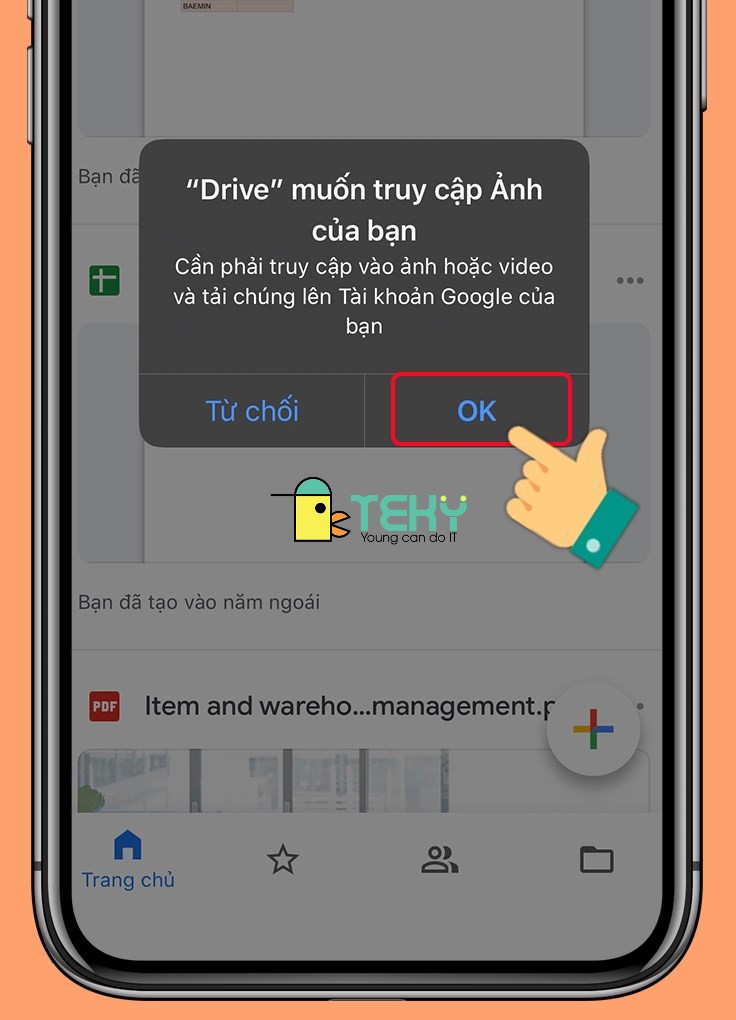
Bước 4: Chọn file ảnh, video bạn muốn tải lên. Bạn có thể chọn nhiều ảnh, video để tải lên cùng một lúc > Nhấn Tải lên.
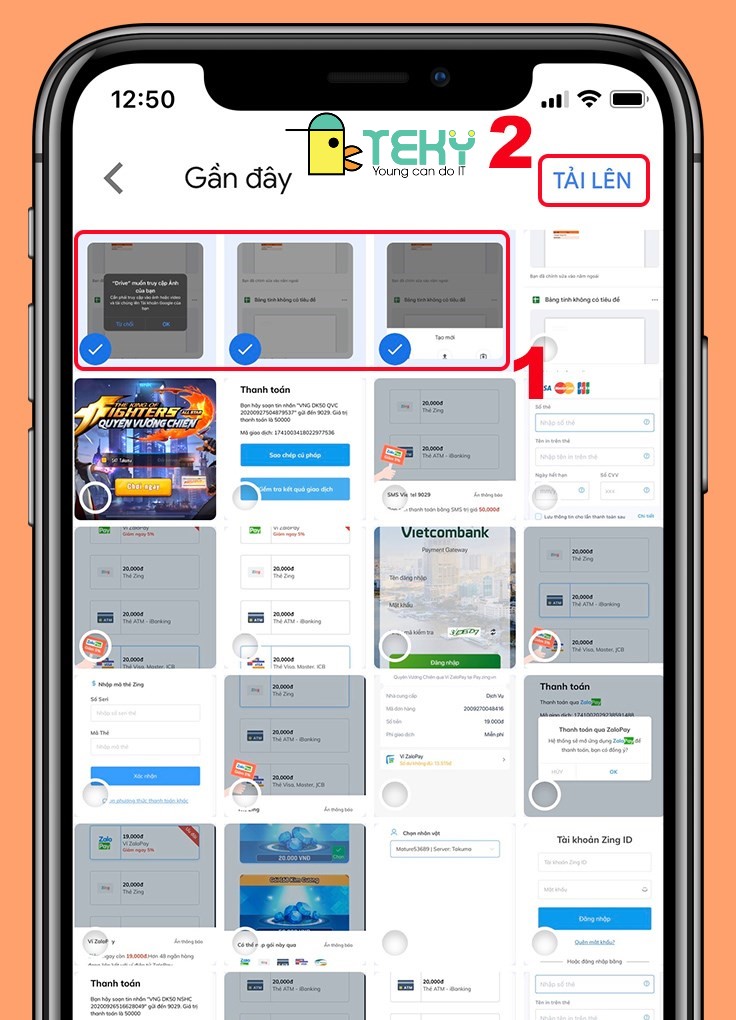
Bước 5: Chờ một lúc cho các file ảnh, video của bạn được tải lên.
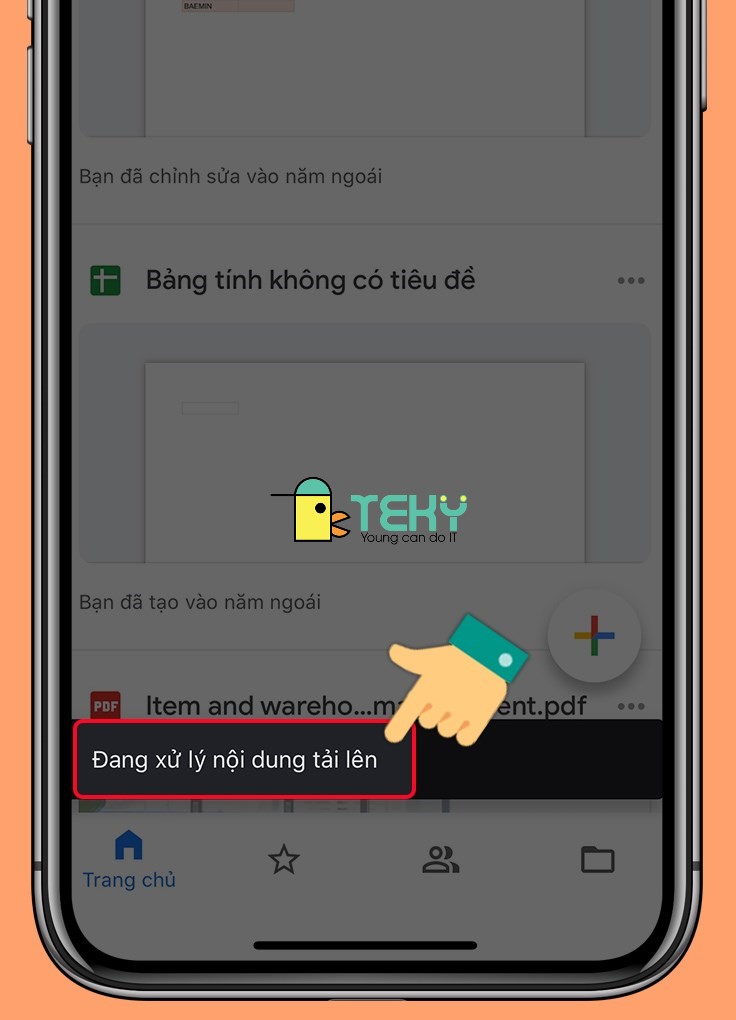
Trên đây là hướng dẫn bạn cách tải ảnh lên drive trên điện thoại, máy tính chỉ với vài thao tác đơn giản. Hy vọng bài viết sẽ có ích với bạn. Chúc các bạn thành công!